Czy z jakiegokolwiek powodu chcesz wyczyścić swoje dane w Ultrakill? Może chcesz zobaczyć, jak szybko możesz pokonać grę od znowu do końca do końca. Albo chcesz zrobić pewne wyzwanie. Heck, Może chcesz zostać Speedrunner i zobaczyć, jak szybko możesz pokonać grę. Na szczęście dla Ciebie, Ten przewodnik pomoże ci w krótkim czasie wyczyścić swoje dane!
Proces wyczyszczenia danych jest bardzo, bardzo proste i nie powinno trwać dłużej niż 5 protokół.
Wyłącz oszczędzanie w chmurze
Za każdym razem, gdy zaczynasz i kończysz sesję w Ultrakill, Jego zapisane dane są przesyłane do usługi w chmurze Steam. Chociaż jest to dobre do normalnego użytkowania, Problem z tym jest taki, Nawet jeśli uda ci się wyczyścić zapisane pliki danych, Steam automatycznie wdroży ponownie utracone pliki. Staramy się zacząć od nowa, Mimo wszystko.
Aby to wyłączyć, Musimy uzyskać dostęp do ustawień i właściwości Ultrakill. Aby to zrobić, Musisz kliknąć prawym przyciskiem myszy Ultrakill w swojej bibliotece, i kliknij “Właściwości” przycisk.
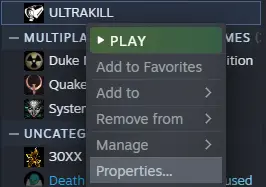
Po kliknięciu przycisku, Nowe okno pojawi się, pokazując różne opcje do wyboru. Ten, na którym chcesz się skupić “Ogólny” zakładka pod “Chmura parowa”. Odznacz zaznaczone pudełko, które powinno wyłączyć chmurę parową!
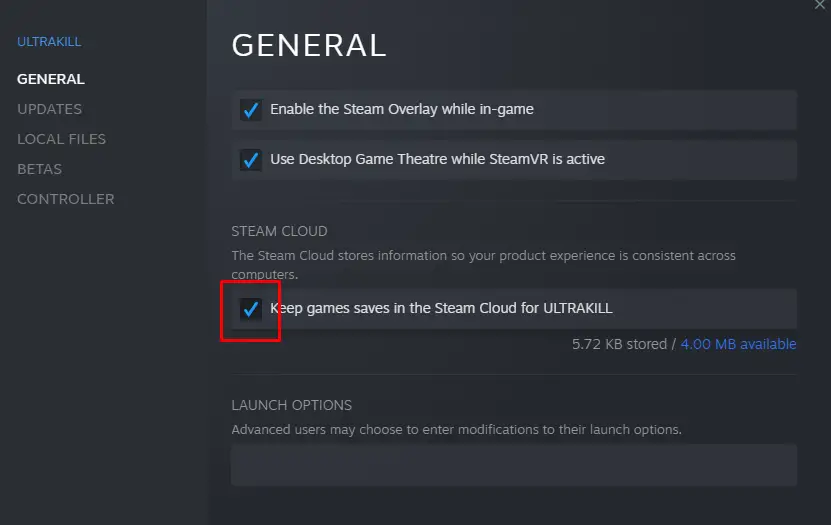
I to wszystko! Teraz, Do następnego kroku.
Dostęp do folderu zapisów
Teraz, gdy wyłączyliśmy chmurę parową, Musimy teraz uzyskać dostęp do folderu zapisów dla Ultrakill. Te pliki są w rzeczywistości bardzo łatwe w dostępie, Zakładam więc, że jesteś kimś, kto nie bardzo zależy od poruszania się w folderach Steam. Szczęśliwie, Steam ma wbudowaną opcję, która umożliwia łatwy dostęp do plików gry.
Wróć do okna właściwości, aby najpierw. Następnie przejdź do “Pliki lokalne” sekcja (powinno być poniżej “Aktualizacje”). Następnie kliknij “Przeglądać” przycisk. To powinno otworzyć okno dla eksploratora plików, Pokazanie zawartości Ultrakill. Natychmiast zobaczysz folder o nazwie “Oszczędza”.
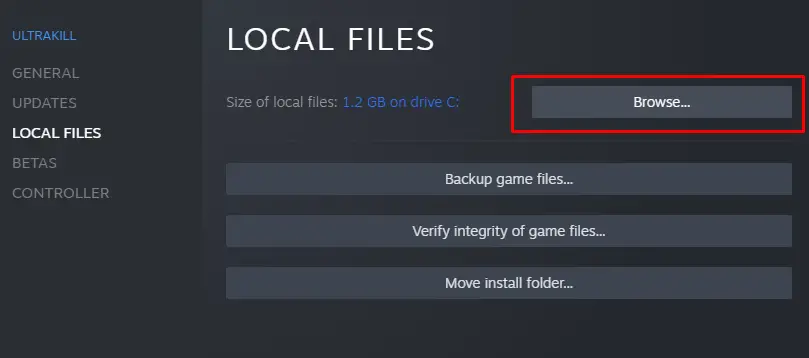

Teraz, Jeśli chcesz zachować poprzednie dane, Gorąco sugeruję zmianę nazwy folderu zapisów “Zapisuje_old” i tworzenie zupełnie nowego folderu zapisuje. W przeciwnym razie, po prostu przejdź do zawartości folderu i usuń wszystko z folderu.
I to wszystko! NIE, Naprawdę. To takie proste. Możesz powtórzyć ten proces wiele razy i nadal daje te same wyniki. Aby przywrócić proces, Upewnij się, że nadal masz kopię zapasową starych danych. I po prostu zastąp wszystkie stare pliki nowymi. Plus, Nadal możesz ponownie włączyć chmurę parową w dowolnym momencie.
To wszystko, co dzisiaj udostępniamy w tym celu Ultrakill przewodnik. Ten przewodnik został pierwotnie stworzony i napisany przez Chris. Na wypadek, gdybyśmy nie zaktualizowali tego przewodnika, możesz znaleźć najnowszą aktualizację, postępując zgodnie z tym połączyć.

